这一篇将作为SCAP的结束篇,我们将介绍SCAP如何去连接Microsoft Azure公有云(紫色为完成施工,蓝色为计划中,紫色为施工中)。
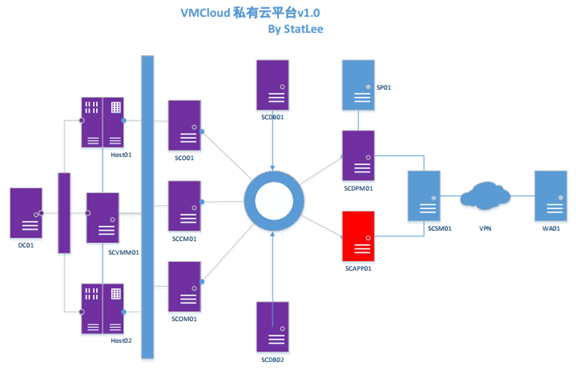
上次并选择导出的cer格式的证书:
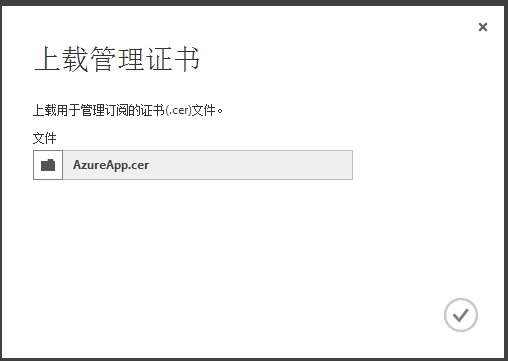
可以看到上传成功:
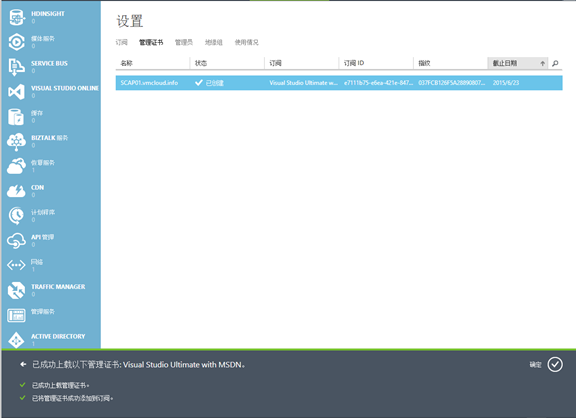
回到SCAP01,以管理员权限账户登录,并点击连接Windows Azure订阅:
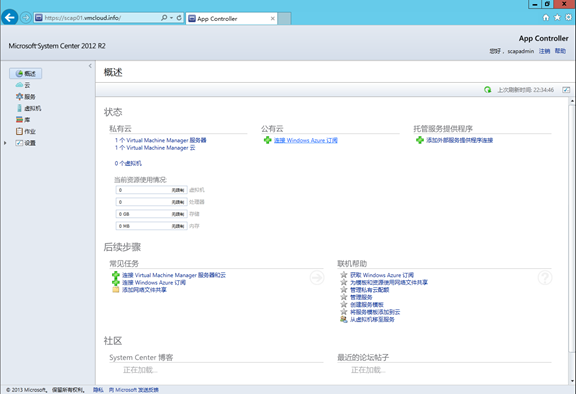
输入Azure连接的相关信息,并选择之前导出的pfx证书:
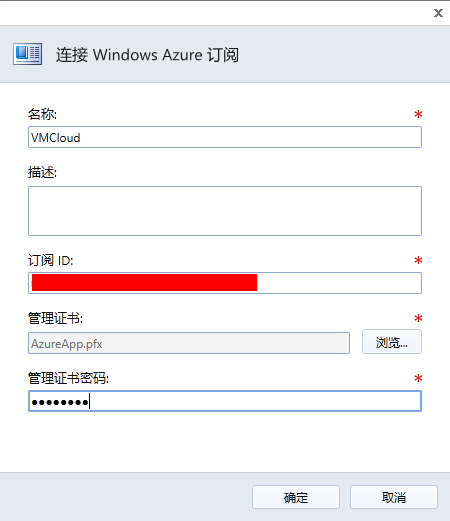
完成添加后可以看到公有云已经出现在界面上:
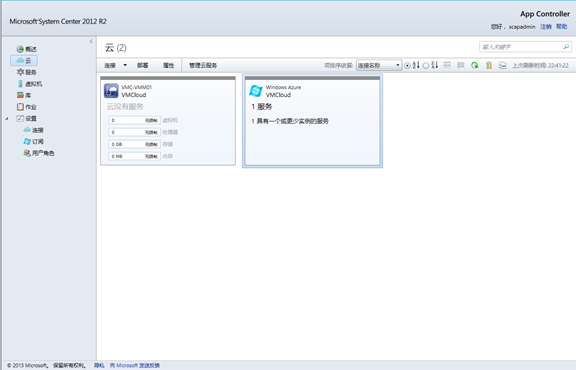
你也可以看到Azure上的资源(博主Azure上暂时没有部署相关的模板)并进行部署:
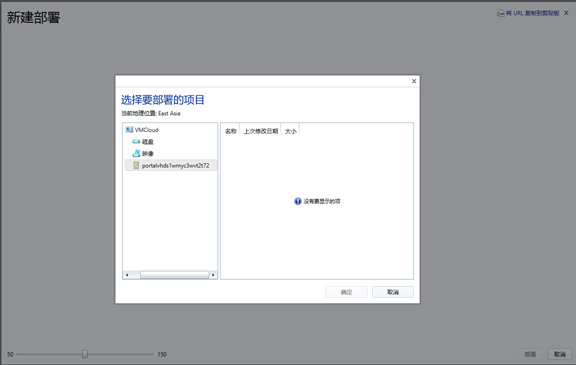
微信公众号全面开启,高端与进阶文章
关注方式

复制『微信号或ID』,在『添加朋友』中粘贴搜索号码关注。
②点击微信右上角的『+』,会出现『添加朋友』,进入『查找公众号』,输入VMCloud,即可找到。
红字ID部分长按均可复制。


















